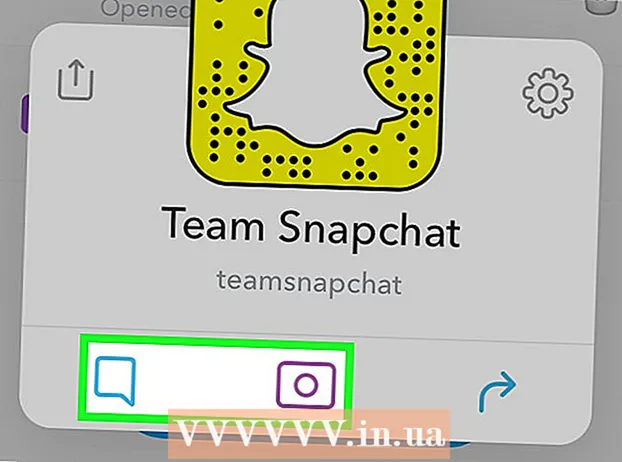Autor:
Monica Porter
Data De Criação:
13 Marchar 2021
Data De Atualização:
1 Julho 2024

Contente
O Minecraft é um jogo atualizado regularmente, cada versão possui uma série de recursos e mudanças para tornar o jogo melhor e ter uma jogabilidade mais interessante. Mas e se você adorar a versão mais antiga? Felizmente, a maneira de fazer o downgrade da versão do jogo do Minecraft se tornou mais fácil do que nunca e você ainda pode jogar jogos online com outros jogadores que usam essa versão. Continue lendo para saber como.
Passos
Método 1 de 3: mude seu perfil
Entre no jogo Minecraft. Você pode usar o Minecraft Launcher para jogar versões antigas dos jogos do Minecraft. Você deve estar executando 1.6 ou superior para usar esta opção. Você pode usar este método para reproduzir todas as versões, desde a nova versão conforme mostrado na foto até a versão clássica. Para jogadores de versões anteriores, consulte uma das seções a seguir.

Clique em Editor de perfil. Clique no botão editar perfil para abrir uma nova janela.
Escolha sua versão. Clique em “Usar versão” e selecione a versão desejada. Clique em Salvar perfil.

Reinicie o Launcher e entre no jogo. Embora você não possa se conectar a servidores executando outras versões, você pode jogar sozinho (jogador único) ou jogar em servidores executando sua versão. propaganda
Método 2 de 3: substituir arquivos do Minecraft

Baixe o arquivo para a versão desejada. Você pode encontrar arquivos .jar em muitos sites diferentes na Internet. Certifique-se de baixar o arquivo de uma fonte confiável, pois o arquivo.jar pode conter vírus ou outro malware.
Abra a pasta AppData. Você pode acessar esse diretório clicando em Iniciar e pesquisando por "% appdata%". Pressione Enter para abrir a pasta. Você irá para a pasta AppData Roaming.
Abra a pasta do Minecraft. Essa pasta, chamada ".minecraft", geralmente está no topo da lista. Em seguida, abra a pasta "bin".
Faça backup do arquivo original do Minecraft. Procure o arquivo Minecraft.jar. Renomeie e copie este arquivo para um local seguro para usar caso queira reverter para a versão atual.
Copie o arquivo baixado do Minecraft. Coloque este arquivo no diretório "bin" que costumava conter o arquivo original. Nomeie o arquivo "Minecraft.jar".
Entre no jogo Minecraft. Use o Launcher normalmente. Agora você pode jogar Minecraft usando qualquer versão que você converteu. Embora você não possa se conectar a servidores executando outras versões, você pode jogar sozinho (jogador único) ou jogar em servidores executando sua versão. propaganda
Método 3 de 3: use o trocador de versão
Baixe o programa Minecraft Version Changer. Programas como esses contêm arquivos inteiros para cada versão do jogo Minecraft, permitindo que você escolha qual versão deseja jogar. Certifique-se de baixar o Version Changer apenas de uma fonte confiável, pois pode conter vírus e outro software malicioso. Os programas usados por muitas pessoas são:
- Minecraft Version Changer
- MCNostalgia
Faça backup da versão atual do Minecraft. Esta etapa ajuda a evitar a perda do arquivo do jogo salvo atual ou dos dados do jogo, caso não seja compatível com a versão antiga de sua escolha. Para fazer esta etapa:
- Crie uma nova pasta na área de trabalho (a tela principal aparece quando o processo de inicialização é concluído). Renomeie-o para "Minecraft Backup" ou algo semelhante.
- Tipo % Dados do aplicativo% na barra de pesquisa ou na janela do navegador. Pressione Enter. Abra a pasta Roaming na pasta AppData. Você verá uma pasta chamada minecraft nela. Esta pasta contém todos os seus arquivos de jogo do Minecraft.
- Copie toda a pasta ".minecraft" para a pasta que você acabou de fazer backup. Certifique-se de manter os arquivos originais no lugar.
Execute o alterador de versão. Embora o Version Changer tenha uma interface ligeiramente diferente, todos eles compartilham o mesmo recurso que encontra automaticamente a localização da instalação do jogo Minecraft e fornece uma lista de versões que você pode converter. Esta lista inclui todos os tipos de versões, como as primeiras versões alfa (a) e beta (b).
Selecione a versão desejada. Selecione a versão que deseja reproduzir na lista. Os arquivos padrão serão baixados e instalados automaticamente. Após concluir este processo, feche o programa Version Changer.
Jogue o jogo Minecraft. Depois de trocar as versões, você pode fazer o login e jogar o Minecraft normalmente. Embora você não possa se conectar a servidores que não estejam executando sua instância, você pode jogar sozinho (jogador único) ou jogar em servidores que executam sua instância. Observe que Mods (revisões de jogos) podem não ser compatíveis. propaganda